Apple Notes mentése PDF formátumban iPhone és Mac rendszeren
Vegyes Cikkek / / April 07, 2023
A legtöbb Apple-felhasználó tartózkodik a harmadik féltől származó jegyzetalkalmazások használatától, mert a vanília Notes alkalmazás iPhone és Mac rendszeren olyan jó. Mint minden Apple termék, ez is gyönyörű felhasználói felülettel rendelkezik, és számos értékes tulajdonságokat. Tudta azonban azt is, hogy az Apples Notes-t PDF formátumban mentheti iPhone-ra és Mac-re, és több eszközön is megtekintheti?

Ebben a cikkben bemutatjuk, hogyan exportálhat egy jegyzetet PDF-formátumban iPhone-ra és Mac-re. Miután PDF-ként exportálta a jegyzetet, megoszthatja azt barátaival, akiknek nincs iPhone-ja vagy Mac-je.
Továbbá, ha azon töprengett, hogyan ossza meg Apple-eszközein készített jegyzeteit más platformokat használó emberekkel – ez megoldja a problémát. Kezdjük.
iPhone jegyzetek exportálása PDF formátumban
Kétféleképpen mentheti el az Apple jegyzeteit PDF-dokumentumként iPhone-ján. Az első a jelölés funkció használata, vagy a Notes nyomtatási funkciója is. Kezdjük a jelölés funkcióval.
1. A Markup segítségével konvertálja az Apple Notes-t PDF-be
Így használhatja a Jelölő eszközt az Apple Notes PDF formátumban történő mentéséhez iPhone-ján.
1. lépés: Nyissa meg a Notes alkalmazást iPhone-ján.
2. lépés: Válassza ki és nyissa meg a PDF-ként exportálni kívánt megjegyzést. Érintse meg a Megosztás ikont a jobb felső sarokban.


3. lépés: Görgessen felfelé a felugró megosztási lehetőségek listájában.
4. lépés: Válassza a Markup lehetőséget a listából.


5. lépés: Bármilyen megjegyzést hozzáadhat a Jegyzethez, és ha készen áll a PDF-fájl exportálására, érintse meg a Kész gombot.
6. lépés: Most érintse meg a Fájl mentése ide...


7. lépés: Most kiválaszthat egy helyet a PDF mentéséhez. A folyamat befejezéséhez érintse meg a Mentés gombot.

Ez az egyik módja annak, hogy az Apple Notes-t PDF-ként mentse iPhone-jára. Amint azt korábban említettük, a Nyomtatás opcióval PDF-ként is exportálhat jegyzeteket.
2. Nyomtasson ki egy megjegyzést PDF formátumban exportálandó
1. lépés: Nyissa meg a Notes alkalmazást iPhone-ján.
2. lépés: Válassza ki és nyissa meg a PDF-ként exportálni kívánt megjegyzést. Érintse meg a Megosztás gombot a jobb felső sarokban.


3. lépés: Görgessen felfelé a felugró megosztási lehetőségek listájában.
4. lépés: Válassza a Nyomtatás lehetőséget a listából.

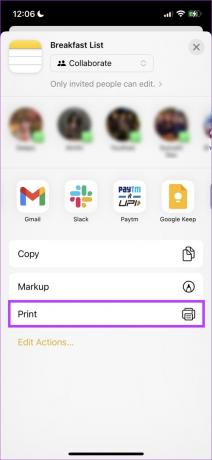
5. lépés: Ekkor át lesz irányítva a „Nyomtatási beállítások” oldalra. Érintse meg újra a Megosztás opciót.
6. lépés: Most érintse meg a „Mentés a fájlokba” elemet.


7. lépés: Most kiválaszthat egy helyet a PDF mentéséhez. A folyamat befejezéséhez érintse meg a Mentés gombot.

Így mentheti az Apple Notes-t PDF formátumban iPhone-on a Nyomtatás opcióval. Továbbá nézzük meg, hogyan exportálhatjuk az Apple Notes-t PDF formátumban a macOS rendszert futtató eszközökön.
Az Apple Notes exportálása PDF formátumban Mac rendszeren
A Notes alkalmazás nem kizárólagos az iPhone-on, de a Mac-en is megtalálható. Ezért, feltéve, hogy ugyanazt az Apple ID-t használja, megtekintheti az iPhone-ján írt összes jegyzetét Mac számítógépén is, és fordítva.
Ha pedig PDF formátumban szeretné exportálni a Notes-t Mac rendszeren, akkor ehhez lépésről lépésre olvashat.
1. lépés: Nyissa meg a Notes alkalmazást.
2. lépés: Nyissa meg a PDF-dokumentumként exportálni kívánt megjegyzést. Kattintson a Fájl lehetőségre az eszköztáron.

3. lépés: Most kattintson az „Exportálás PDF-ként” lehetőségre a legördülő listából.

4. lépés: Átnevezheti a fájlt, kiválaszthatja azt a helyet, ahová menteni szeretné a jegyzet PDF verzióját, majd kattintson a Mentés gombra.
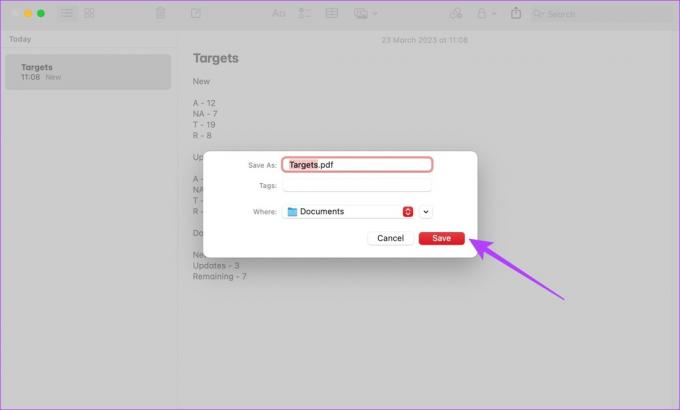
Tessék, a jegyzet PDF-dokumentumként kerül mentésre a Mac számítógépére. Bónuszként azonban azt is szeretnénk megmutatni, hogyan importálhat szöveges fájlt a Mac gép Notes alkalmazásába.
Bónusz: Szövegfájlok importálása a Mac rendszeren található Notes alkalmazásba
Mint korábban említettük, a Notes alkalmazás a macOS-eszközökön számos hasznos funkcióval rendelkezik, mint például címkék használatával. Tehát, ha egy meglévő szövegfájlt szeretne szerkeszteni a Notes alkalmazásban, fontolja meg annak importálását a Notes alkalmazásba.
1. lépés: Nyissa meg a Notes alkalmazást.
2. lépés: Nyissa meg azt a megjegyzést, amelybe importálni szeretné a szöveges fájlt. Kattintson a Fájl lehetőségre az eszköztáron.

3. lépés: Most kattintson az „Importálás a jegyzetekbe…” elemre.

4. lépés: Keresse meg a szövegfájlt, és válassza ki ugyanazt. Kattintson az Importálás gombra.

5. lépés: Kattintson ismét az Importálás gombra.

A szöveges fájl most importálva van a Notesba.

Reméljük, hasznosnak találta ezt a bónusz tippet. És ezzel véget is ér annak, amit tudnia kell arról, hogyan mentheti az Apple Notes-t PDF formátumban iPhone-ra és Mac-re. Ha azonban további kérdései vannak, tekintse meg az alábbi GYIK részt.
GYIK az Apple jegyzetek konvertálásával kapcsolatban
Megnyithatja a Fájlok alkalmazást, és ellenőrizheti, hogy hol mentette a jegyzetet PDF formátumban.
Jelenleg nincs beépített lehetőség az Apple Notes Word dokumentummá konvertálására. Átalakíthatja azonban PDF formátumba, és megnyithatja a Microsoft Word alkalmazásban.
Kiválaszthatja a fényképet, koppintson a Megosztás elemre, majd válassza a Nyomtatás lehetőséget a PDF formátumban történő mentéséhez. Megtekintheti részletes útmutatónkat kép konvertálásához iPhone-on PDF-be további információkért.
Az Apple Notes elérése PDF formátumban
Reméljük, hogy ez a cikk segített PDF-dokumentumként menteni az Apple Notes-t iPhone-ra és Mac-re. Így könnyen kinyomtathatja jegyzetét, vagy megoszthatja más felhasználókkal. Ennek azonban csak akkor lenne értelme, ha az Apple lehetőséget adna Word (.docx) dokumentumként történő exportálására, hogy más eszközökön is könnyen szerkeszthető legyen. Ezeket is felfedezheted legjobb jegyzetelő alkalmazások iPhone-on.
Utolsó frissítés: 2023. március 30
A fenti cikk olyan társult linkeket tartalmazhat, amelyek segítenek a Guiding Tech támogatásában. Ez azonban nem befolyásolja szerkesztői integritásunkat. A tartalom elfogulatlan és hiteles marad.
Írta
Supreeth Koundinya
Supreeth kimerült technológiai fanatikus, és gyerekkora óta jól szórakozik rajta. Jelenleg azt csinálja, amit a legjobban szeret – a technológiáról ír a Guiding Technél. Korábban gépészmérnök, és két évig az elektromos autóiparban dolgozott.



